Sorunu atlamak için Grup İlkeleri için bir Merkezi Mağaza kurun
- Yönetim şablonlarını görüntülemeyen Grup İlkesi, kullanıcıların bileşenlere erişmesini engeller.
- Central Store'daki eksik şablonlar ve bazı yapılandırma seçenekleri, Yönetimsel şablonların Gpedit'te gösterilmemesine neden olabilir.
- Grup İlkesini güncelleyerek ve Grup İlkeleri için yeni bir Merkezi Mağaza ayarlayarak sorunu çözebilirsiniz.
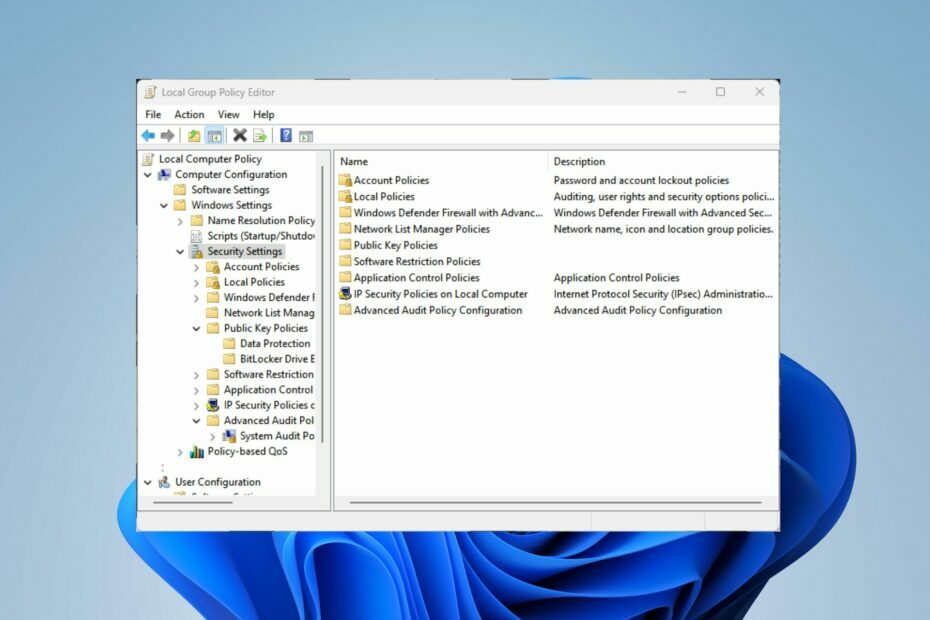
XİNDİRME DOSYASINI TIKLAYARAK KURULUM
- Fortect'i indirin ve kurun PC'nizde.
- Aracın tarama işlemini başlatın Sorununuzun kaynağı olan bozuk dosyaları aramak için.
- sağ tıklayın Onarımı Başlat böylece araç sabitleme algoritmasını başlatabilir.
- Fortect tarafından indirildi 0 bu ay okuyucular
Yönetim şablonları, NetMeeting, Terminal Hizmetleri, Windows Media Player ve Windows Update gibi Windows bileşenleri için ayarları içerir. Ne yazık ki, birçok kullanıcı Gpedit'in Yönetim şablonlarını göstermediğinden şikayet ediyor. Bu nedenle, nasıl düzelteceğimizi ve geri ekleyeceğimizi tartışacağız.
Aynı şekilde bu yöntemler hakkında yazımıza da göz atabilirsiniz. eksik bir Gpedit.msc'yi etkinleştirin ve yükleyin (Yerel Grup İlkesi Düzenleyicisi) Windows PC'nizde.
Gpedit neden Yönetim şablonlarını göstermiyor?
Grup İlkesi Düzenleyicisi'nde (gpedit.msc) Yönetim şablonlarını göremiyorsanız, bunun birkaç nedeni olabilir. Bazı önemli olanlar aşağıda özetlenmiştir:
- Tüm Windows sürümlerinde bulunmadığından, farklı bir sürüm kullanıyorsanız Grup İlkesi Düzenleyicisi olmayabilir.
- görüntülemek için gerekli dosyalar Yönetim şablonları eksik veya bozuk olabilir.
- Yönetim şablonlarını görüntülemek için bu özel kayıt defteri anahtarları ve değerleri eksik, yanlış veya değiştirilmişse, şablonların görüntülenmesini engelleyebilir.
- Sisteminizin Kullanıcı Hesabı Denetimi ayarları, belirli yönetim özelliklerine erişimi kısıtlayacak şekilde yapılandırılmışsa, Gpedit Yönetim şablonlarını görüntülemeyebilir.
- Bazen, Grup İlkesi ayarları yerel sistemde düzgün bir şekilde yenilenmeyebilir ve Yönetimsel şablonların yüklenmesini engelleyebilir.
- Central Store yoksa veya eski şablonlar içeriyorsa, yönetim şablonlarının görünürlüğünü etkileyebilir.
- Nadir durumlarda, sistem bozulması veya uyumsuzluk sorunları, Grup İlkesi Düzenleyicisi'nin düzgün çalışmasını engelleyebilir ve yönetim şablonlarının görüntülenmesini engelleyebilir.
Neyse ki, sorunu düzeltmek ve Gpedit'inize Yönetimsel şablonlar eklemek için size bazı ayrıntılı adımları göstereceğiz.
Yönetim şablonlarını Grup İlkesine nasıl eklerim?
Yönetimsel şablonları Grup İlkesi'ne eklemek için herhangi bir adımı denemeden önce aşağıdakileri uygulayın:
- İşlemini yenilemek ve Yönetim şablonlarının yüklenmemesine neden olabilecek geçici sorunları gidermek için bilgisayarınızı yeniden başlatın.
- Yönetim şablonları klasörünün şu klasör yolunda olduğundan emin olun:
C:\Windows\PolicyDefinitions - Belirli yönetimsel özelliklere erişimi kısıtlayabileceğinden, Kullanıcı Hesabı Denetimi (UAC) ayarlarınızın en yüksek düzeye ayarlanmadığından emin olun.
Yönetim şablonlarını Grup İlkesi'nde hâlâ bulamıyorsanız, aşağıdaki çözümlerle devam edin:
1. Grup İlkesini Güncelle
- sol tıklayın Başlangıç düğme, yazın Komut istemi, ardından tıklayın Yönetici olarak çalıştır.
- Tıklamak Evet üzerinde Kullanıcı Hesabı Denetimi (UAC) çabuk.
- Aşağıdakileri yazın ve basın Girmek Grup İlkesi güncelleme komutunu çalıştırmak için:
gupdate / zorla
Grup İlkesini güncellemek, ilke ayarlarının yenilenmesine ve diğer sorunların düzeltilmesine yardımcı olarak Yönetimsel şablonları görüntülemesine yardımcı olur.
2. Grup İlkeleri için Merkezi Mağaza Kurma
- Etki Alanı Denetleyicisinde, pencereler + e açmak için tuşlar Dosya Gezgini bilgisayarda ve aşağıdaki dizine gidin:
C:\WINDOWS\SYSVOL\sysvol\{alan_adınız}\Policies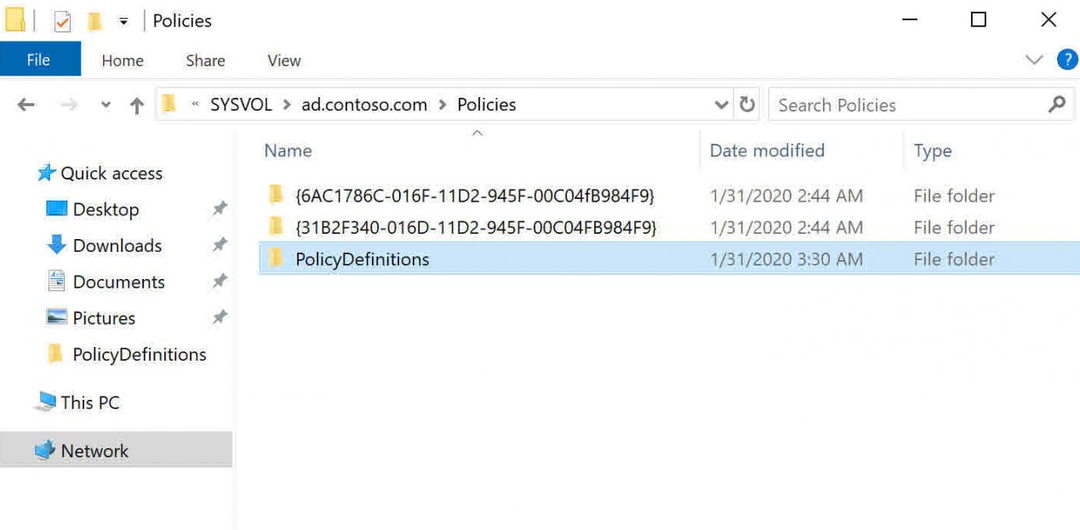
- İçinde politikalar klasörünü sağ tıklayın ve adında yeni bir klasör oluşturun. Politika Tanımları. Yönetimsel şablon dosyaları için merkezi depo görevi görecektir.
- Gerekli yönetim şablonu dosyalarına sahip bir kaynak bilgisayarda aşağıdaki dizine gidin:
%SystemRoot%\PolicyDefinition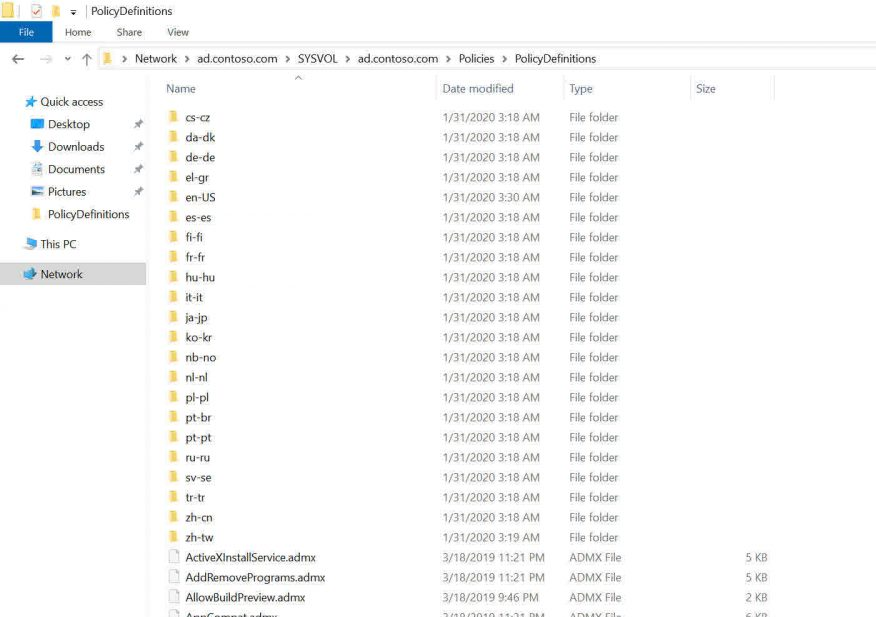
- Ardından içindeki tüm dosya ve klasörleri kopyalayın. Politika Tanımları dosya.
- Kopyalanan dosya ve klasörleri şuraya yapıştırın: Politika Tanımları Adım 3'te oluşturduğunuz klasör.
- Basmak pencereler + R açmak için anahtar Koşmak iletişim kutusu, yazın gpmc.mscve tıklayın TAMAM açmak için Grup İlkesi Yönetim Konsolu.
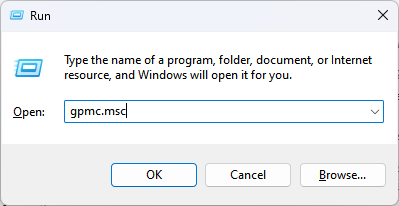
- GPMC'de, Grup İlkesi Nesneleri klasörünü seçin ve mevcut bir Grup İlkesi Nesnesi (GPO) veya yeni bir tane oluşturun.
- Ardından, seçili olana sağ tıklayın GPO ve Seç Düzenlemek Grup İlkesi Düzenleyicisini açmak için içerik menüsünden.
- Şimdi çeşitli uygulamalar için yönetim şablonu ayarlarını görmelisiniz. Windows bileşenleri altında Yönetim Şablonları düğümü.
Grup İlkeleri için bir Merkezi Mağaza ayarlamak, etki alanınızdaki tüm yöneticilerin aynı Yönetimsel şablon dosyalarını kullanmasını sağlar.
- 0xC1900101 – 0x20004 Yükleme Hatası: Düzeltmenin 3 Yolu
- Düzeltme: Yeni CPU Kurulumundan Sonra Bilgisayar Açılmıyor
- Düzeltme: Harici Monitör Thunderbolt Konnektörüyle Çalışmıyor
- Dell Dizüstü Bilgisayar Siyah Ekranı: Bunu Hızla Düzeltmenin 5 Yolu
- Dell Bilgisayarınızda Wi-Fi Çalışmıyor mu? 5 Adımda Düzeltin
Bu merkezileştirme, tutarlılığın korunmasına yardımcı olur ve Grup İlkesi ayarlarını yapılandırmak için en son Yönetimsel şablonların kullanılabilir olmasını sağlar.
Ek olarak, nasıl yapılacağına ilişkin makalemiz de ilginizi çekebilir. Grup İlkesini düzenle Windows PC'lerde. Ayrıca, lütfen nasıl yapılacağına ilişkin ayrıntılı kılavuzumuzu okuyun. Grup İlkesi Düzenleyicisi'ni açın bilgisayarınızda.
Bu kılavuzla ilgili başka soru ve önerileriniz varsa, lütfen bunları yorumlar bölümüne bırakın.
Hâlâ sorun mu yaşıyorsunuz?
SPONSORLU
Yukarıdaki öneriler sorununuzu çözmediyse, bilgisayarınız daha ciddi Windows sorunları yaşayabilir. Gibi hepsi bir arada bir çözüm seçmenizi öneririz. kale Sorunları verimli bir şekilde çözmek için. Kurulumdan sonra, sadece tıklayın Görüntüle ve Düzelt düğmesine basın ve ardından Onarımı Başlatın.


